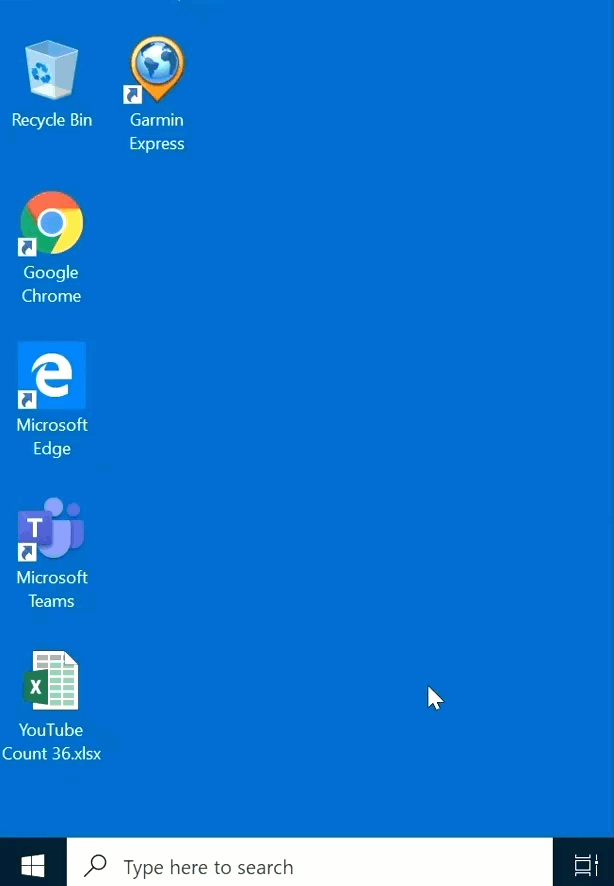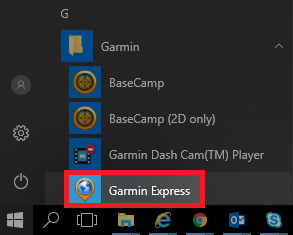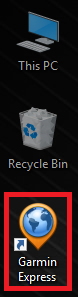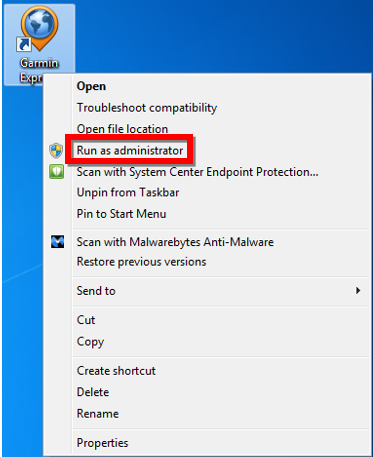Select your product to confirm this information applies to you
Actualizacion de Mapa Honda USB no Detectado por Garmin Express en una Computadora de Windows
Los problemas de comunicación USB pueden evitar que Garmin Express detecte tu unidad USB.
Antes de iniciar el proceso de actualización de mapas, visite https://honda.garmin.com/honda para obtener instrucciones sobre cómo preparar su unidad flash USB para el proceso de actualización de mapas.
Si estos Pasos no Resuelven el Problema:
Visite Contenido Relacionado en la parte inferior de esta página o la sección Garmin Express del Centro de asistencia y encontrará las opciones de contacto disponibles para la asistencia técnica del producto en la sección Póngase en Contacto con Nosotros para obtener más ayuda.